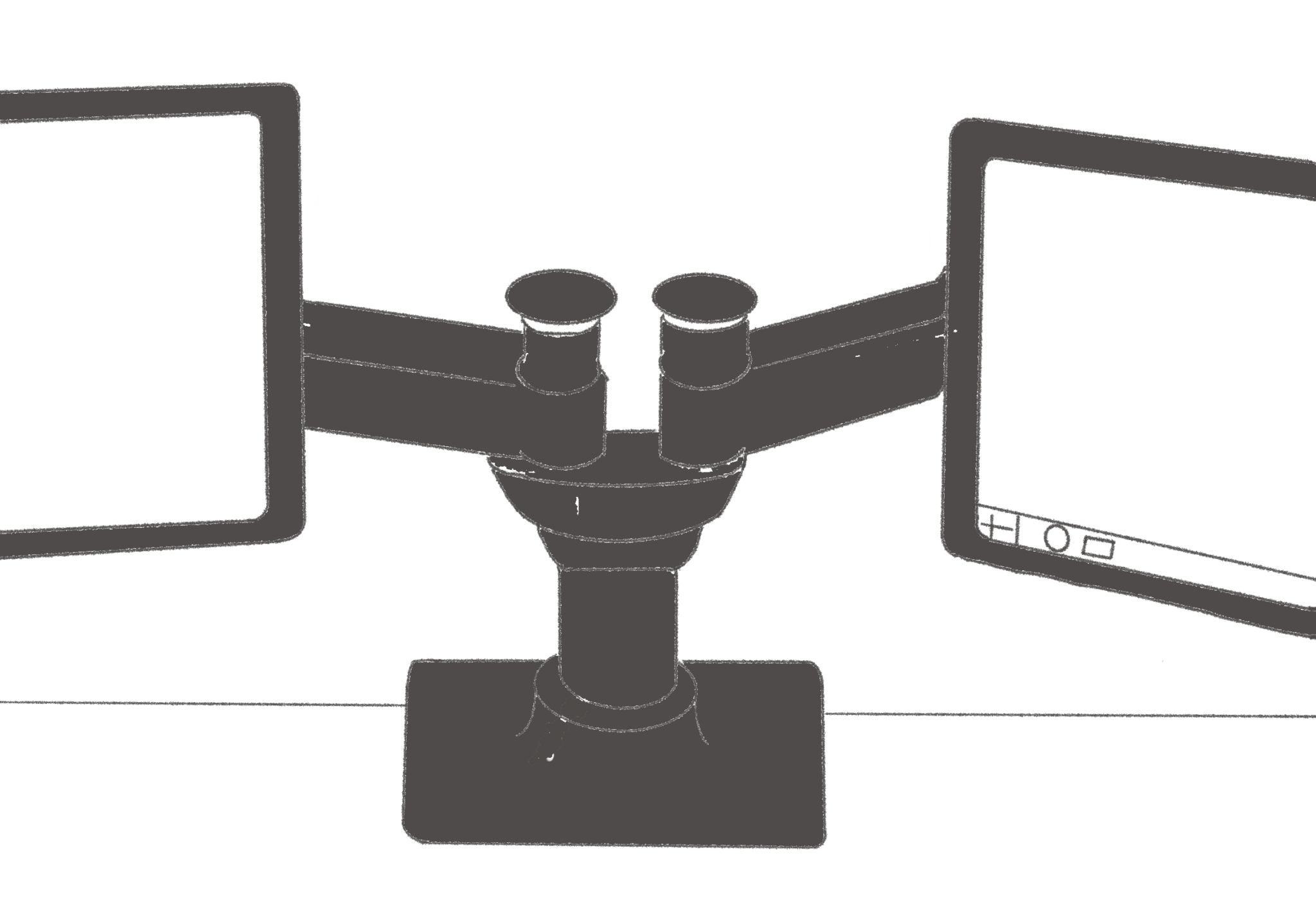こんにちは、Mitsuです。
ついに我が家のデスクトップをデュアルディスプレイにすることにしました。
というのも、ゲーム配信するためにHD60Sを購入したことで、パススルー機能を使うためにもう一枚モニターを買ったんです。それがこちら↓
こちらは割と性能と値段がアマチュア向きというか、趣味で対戦ゲームするくらいならこのレベルが程よく手を出しやすいのかなと思っています。強いて言えば、HDMI端子が一つという点が微妙なくらいです。
またHD60Sに関しては、使い勝手とか、設定方法については、別途記事を書こうかなと思っております。こちらの方が気になる方は多そうですし、至る所のレビューで評価がかなり異なるため、私見も交えてみようと思います。
それでは、本編。
Amazonベーシックとは
にて解説されていますが、
Amazon自身のブランドとして、定番の製品をリーズナブルな価格で販売しているものです。
格安というよりは、各分野における評価の高い製品を廉価版のようにコストパフォーマンスの高い、手の出しやすい位置づけに収めるという印象です。
保証
Amazon.co.jpで購入したAmazonベーシックの商品は、日本国内限定で一年間の保証が付きます。
修理ではなく、新品交換もしくは返品返金になる場合が多いそうです。
ギフトで送った場合、購入したユーザのみ保証を受けられるので注意が必要です。
Amazonベーシック モニターアーム デュアルディスプレイタイプ
自分が今回購入した商品はこちらになります。
正直、モニターアームといえばエルゴトロンのイメージで、かねてより随分リサーチしていました。
しかし、エルゴトロンの横型のデュアルモニターアームはかなりの高級品で、4万円台ということもあり、簡単に手が出せないなと思っていました。
そんな中、2万弱で購入できるAmazonベーシックのデュアルのモニターアームを見つけました。
どうやら、こちらはAmazonのレビューを参考にしたところ、エルゴトロンのOEMとのことでした。
OEMとは
OEMとは、Original Equipment Manufacturer (Manufacturing) のことで、日本語にすると「相手先ブランド名で製造する」という製品、またはその企業を指します。
例としては、最近コンビニで、そのコンビニの会社名やロゴが入ったプライベートブランド商品を目にすると思います。これらがそれにあたります。
なんでそんな事をするのかというと、委託する側は自社オリジナルブランドの商品を小規模な資本(設備費削減など)で作ることが出来る点にある。ただし、自社で生産する技術などはアウトソーシングしている以上、培われることはないです。
OEMについては、別途詳しく説明してくれているサイトがありますので、是非そちらを参考にしていただければと思います。
エルゴトロンシリーズ
エルゴトロンシリーズの欲しかった商品がこちらです。
見た目は大きく変化はなく、こちらをAmazonベーシックのロゴを付けたりしたものが先程の商品という事になるわけですが、ロゴなどは気にならない場合は、Amazonベーシックのものでかなり満足いくと思います。
さっそく設置
まずは、ASUSのモニター裏にモニターアームを取り付けます。
この辺りは、説明書どおり進めていきます。
ただし、最大角度になっているため、まずはモニターが上向きにつく形になってしまいますが、不良品だと焦らずに、取り付けましょう。
なぜかというと、自分自身が最大角度を手で戻そうとして(あまりに無謀)、全く動かないので一瞬冷やりとしたからですね。
とにかく、モニターを付けてから、てこの原理で画面を45度傾けてあげましょう。

今まで使っていた、直置きの土台も取るのを忘れずに!(忘れる人はいない)
ちなみに、多くはただ乗っけているだけで、素手でとれるか、ドライバーで簡単に外せるはずです。

机との接着に関しては、2種類の方法がありますが、基本的には素手でねじを回せば、そのまま設置することが出来ます。
実際かなり机が分厚い方でしたので、今も全く気になりませんが、24インチのモニター×2を支えています。支柱を下から挟むことで固定しているため、机が薄いと傷ついたり、重さに耐えられず、へこんでしまったりするといったレビューを見かけましたので、気を付けてください。


実際に取り付けてみるとこんな感じですね。壁際との距離は少し離す必要があります。
また、Amazonベーシックのロゴは画像のようにシンプルなので主張しすぎることもないです。
Amazonベーシック モニターアーム メリットとデメリット
ここで最後に考慮すべきメリットとデメリットを書いておこうと思います。
そもそものモニターアームを利用するメリットですが、
机をいじり易くなります。
かなり精密に自分の好みの角度で画面を配置できます。
モニター二台置きより、見た目がシンプルになります。
二つのモニターを直接置いていると、机を綺麗にする際に、土台が邪魔をします。埃を取ったりするのが面倒なのでフラストレーションが溜まっていました。綺麗好きには特におすすめです。(自分は綺麗好きとは言っていない)
また、そもそも支柱の机上占有率が減るので、モニターの下などのスペースがかなり自由に使えるようになります。
というわけで、モニターアームの利用自体はほぼメリットしかないと考えて差し支えありません。
Amazonベーシックのメリットとしては
価格が安い。
更にprimeセールでより安くなる可能性がある。
性能はお値段以上(業界トップクラスのエルゴトロンシリーズのOEM)
が挙げられます。
デメリットとしては、
Amazonベーシックのロゴが入るので、デザイン面の好き嫌いがある。
壁際にくっつくように机を配置する場合、思ったようにモニターを動かせない。(壁際に10cmほどの余裕があればかなり自由)
といったところでしょうか。
ポール型でシングルアームを余分につけてデュアルにするという方法もあるみたいですが、正式なものでは無いようですから、注意してお試しください。
それでは最後に自由なデスク状況をシェア。

作業後すぐに浮かれて写真を撮ったため、埃まみれなのはご愛嬌。
ちなみに、画像に見えるように、黒の結束バンド付きなので、HDMIケーブルや電源ケーブルをまとめることが出来ます。

浮かれついでにこんなことも。左右でモニターの種類違うのバレバレですね。左がASUS、右がBenQ

画像を載せてみて、思ったより机の隙間も気になりませんし、自由に動かせているので自分は満足でした。デュアルディスプレイはかなりQOLが上がった気がします。気になる方は是非ともAmazonベーシックに限らず、モニターアームを利用してデュアルディスプレイにしてみましょう。
それでは!